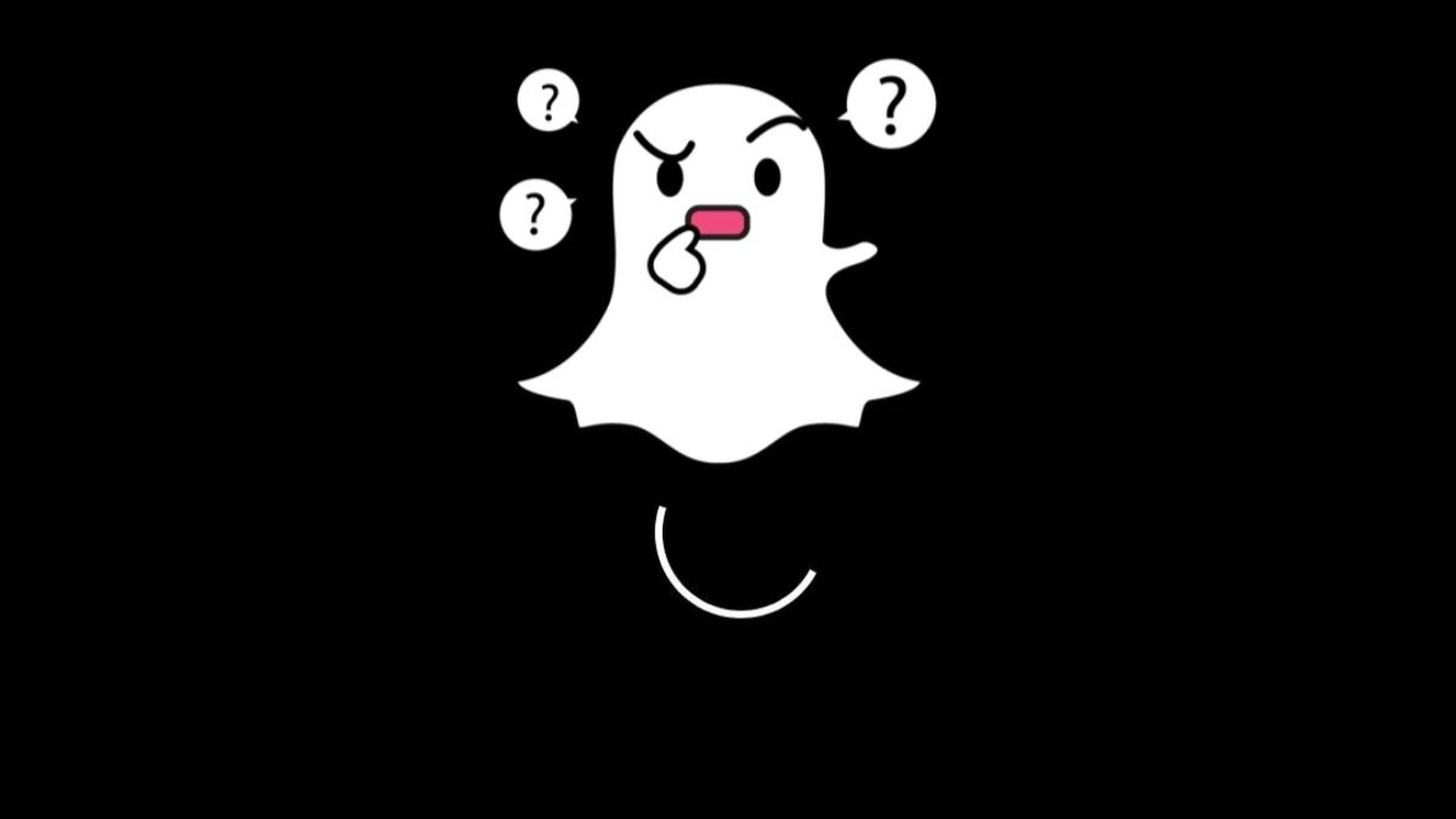Incontrare un problema di schermata di caricamento bloccata su Snapchat può essere frustrante, soprattutto quando sei impaziente di controllare nuovi Snap o di inviarne uno tuo. Se ti ritrovi a fissare la schermata di caricamento di Snapchat senza alcun progresso, ecco una guida dettagliata su come risolvere il problema:
Caricamento snap bloccato: come risolvere?
Per eliminare la schermata di caricamento di Snap, segui questi passaggi:
- Aggiorna Snapchat
- Controlla la tua connessione Internet
- Cancella la cache di Snapchat
- Esci e accedi nuovamente
- Riavvia il tuo dispositivo
- Reinstallare Snapchat
- Controlla le interruzioni di Snapchat
- Contatta l’assistenza Snapchat
Ecco uno sguardo più approfondito a ciascuna soluzione alternativa di Snapchat.

Controlla gli aggiornamenti dell’app
Versioni di app obsolete possono talvolta causare problemi di caricamento. Per assicurarti di avere le ultime funzionalità e correzioni di bug:
- Utenti iOS:
- Apri l’App Store.
- Tocca l’icona del tuo profilo nell’angolo in alto a destra.
- Scorri verso il basso per verificare la presenza di aggiornamenti disponibili.
- Se viene visualizzato Snapchat, tocca “Aggiorna” accanto ad esso.
- Utenti Android:
- Apri il Google Play Store.
- Tocca l’icona del tuo profilo nell’angolo in alto a destra.
- Seleziona “Gestisci app e dispositivi”.
- Tocca “Aggiornamenti disponibili”.
- Se Snapchat è presente nell’elenco, tocca “Aggiorna”.
Verifica la tua connessione Internet
Una connessione Internet lenta o instabile può impedire a Snapchat di caricarsi correttamente. Ecco cosa puoi fare:
- Passare tra dati cellulari e Wi-Fi:A volte, passare da una rete all’altra può migliorare la connettività.
- Spostarsi in una zona con segnale migliore: Se ti trovi in una zona con scarsa ricezione della rete cellulare o Wi-Fi debole, prova a spostarti in un luogo con un segnale più forte.
- Ripristina il router: Se sei connesso al Wi-Fi, prova a riavviare il router scollegandolo per 30 secondi e poi ricollegandolo.
Cancella la cache di Snapchat
Svuotare la cache può risolvere i problemi di caricamento e prestazioni. Ecco come fare:
- Su iOS:
- Apri Snapchat e tocca
 nel Mio Profilo per accedere alle Impostazioni.
nel Mio Profilo per accedere alle Impostazioni. - Scorri verso il basso e tocca “Cancella dati”.
- Tocca “Svuota cache”.
- Confermare toccando “Cancella”.
- Apri Snapchat e tocca
- Su Android:
- Apri Snapchat e tocca
 nel Mio Profilo per accedere alle Impostazioni.
nel Mio Profilo per accedere alle Impostazioni. - Scorri verso il basso e tocca “Cancella cache”.
- Conferma toccando “Continua”.
- Apri Snapchat e tocca
Esci e accedi nuovamente
Uscire e rientrare può aggiornare la sessione e potenzialmente risolvere i problemi di caricamento. Per farlo:
- Rubinetto
 nel Mio Profilo per aprire Impostazioni.
nel Mio Profilo per aprire Impostazioni. - Scorri verso il basso e tocca “Esci”.
- Chiudere completamente l’app Snapchat.
- Riapri Snapchat e accedi nuovamente utilizzando le tue credenziali.
Riavvia il tuo dispositivo
A volte un semplice riavvio può risolvere i problemi relativi alle prestazioni dell’app:
- Spegni completamente il dispositivo.
- Attendere circa un minuto.
- Riaccendi il dispositivo.
Reinstallare Snapchat
Se tutto il resto fallisce, reinstallare l’app può risolvere i problemi persistenti:
- Disinstallare Snapchat:
- iOS: Tieni premuta l’icona di Snapchat finché non inizia a muoversi, quindi tocca la “X” per eliminarla.
- Android: Tocca e tieni premuta l’icona di Snapchat, quindi seleziona “Disinstalla” dalle opzioni.
- Reinstallare Snapchat:
- Vai all’App Store (iOS) o al Google Play Store (Android).
- Cerca Snapchat e tocca “Installa” o “Ottieni”.
Controlla le interruzioni di Snapchat
Occasionalmente, Snapchat potrebbe avere problemi con il server. Puoi controllare:
- Visita siti web come Rilevatore di discesa per vedere se altri segnalano problemi simili.
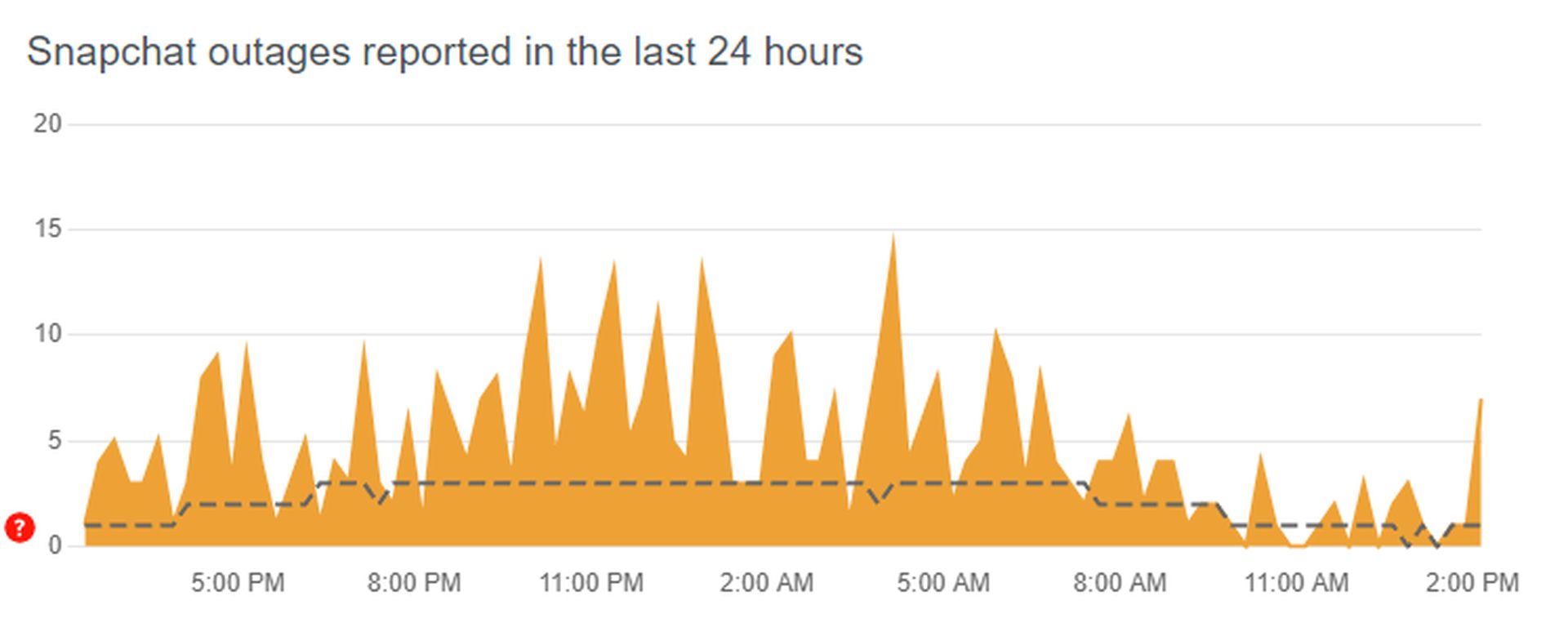
- Cerca aggiornamenti da X/Twitter ufficiale di Snapchat o altri account sui social media.
Contatta l’assistenza Snapchat
Se nessuna delle soluzioni sopra descritte funziona, potrebbe essere necessario contattare l’assistenza Snapchat per ricevere assistenza:
- Apri Snapchat e vai su Impostazioni (
 ).
). - Scorri verso il basso e tocca “Ho bisogno di aiuto”.
- Segui le istruzioni per segnalare il problema o trovare ulteriori opzioni di supporto.
Credito immagine in evidenza: Snapchat
Source: Cosa fare se la schermata di caricamento di Snap si blocca?